随着科技的不断进步,我们的电脑数据越来越重要。而当我们换用新的苹果电脑时,如何将旧电脑上的数据顺利迁移到新电脑上成为一个重要问题。本文将介绍一种简单易行的数据迁移方法,帮助读者在迁移过程中顺利完成。

一:备份旧电脑上的数据
在开始数据迁移之前,首先需要确保旧电脑上的数据已经备份。可以使用外部存储设备,如硬盘或U盘,将重要的文件和文件夹复制到其中。也可以使用云存储服务,如iCloud或Dropbox,将数据上传至云端进行备份。
二:使用MigrationAssistant工具
苹果电脑提供了一个非常方便的迁移工具,叫做MigrationAssistant。打开新电脑上的“应用程序”文件夹,找到并运行MigrationAssistant工具。这个工具可以帮助我们将旧电脑上的数据迁移到新电脑上。
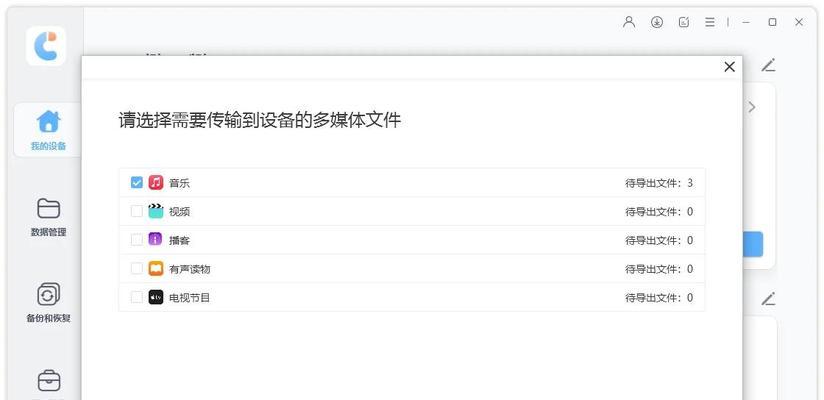
三:连接旧电脑和新电脑
在运行MigrationAssistant之前,我们需要通过合适的数据传输方式将旧电脑和新电脑连接起来。可以使用一个以太网线或者Thunderbolt/USB-C到Thunderbolt/USB-C电缆连接两台电脑。
四:选择合适的迁移方式
在MigrationAssistant运行后,会有两个迁移方式供选择。如果新电脑上没有设置用户帐户,可以选择“从其他Mac或PC迁移”。如果新电脑上已经有了用户帐户,可以选择“从TimeMachine备份或其他磁盘迁移”。
五:按照指示进行操作
根据选择的迁移方式,MigrationAssistant会提供相应的指示和操作步骤。按照工具的指示逐步完成操作,包括选择旧电脑上要迁移的数据,输入密码等。工具会自动将选定的数据从旧电脑迁移到新电脑上。

六:等待迁移过程完成
迁移过程可能需要一些时间,具体取决于数据的大小和迁移的方式。在迁移过程中,保持两台电脑的连接状态,并确保它们处于开启状态。耐心等待迁移完成。
七:重新启动新电脑
当迁移过程完成后,MigrationAssistant会提示我们重新启动新电脑。点击“重新启动”按钮,等待新电脑重新启动。重启后,我们将看到旧电脑上的数据已经成功迁移到新电脑上。
八:检查数据是否完整
重新启动后,打开新电脑上的文件和文件夹,检查迁移的数据是否完整。确保所有重要的文件和设置都已经成功迁移,没有遗漏或丢失。
九:删除旧电脑上的数据
在确认新电脑上的数据已经完整迁移后,我们可以考虑删除旧电脑上的数据。可以使用格式化工具将旧电脑上的硬盘进行格式化,确保数据无法恢复。
十:迁移应用程序
除了文件和设置,我们还可以选择将旧电脑上的应用程序一同迁移到新电脑上。在MigrationAssistant中,可以选择迁移应用程序。然而,某些应用程序可能无法迁移,需要在新电脑上重新下载和安装。
十一:更新软件和系统
在完成数据迁移后,建议及时更新新电脑上的软件和操作系统。打开“应用商店”,点击“更新”选项卡,下载并安装最新的软件更新。这样可以确保新电脑上的系统和应用程序都是最新版本,提供更好的使用体验。
十二:迁移电子邮件和网页浏览器书签
除了文件和应用程序,我们还可以迁移电子邮件和网页浏览器的书签。对于电子邮件,可以导出旧电脑上的邮件,然后在新电脑上导入。对于网页浏览器书签,可以通过将书签文件复制到新电脑上来进行迁移。
十三:设置新电脑的个性化偏好
在完成数据迁移后,我们还可以设置新电脑的个性化偏好。这包括桌面背景、屏幕保护程序、声音设置等。通过设置新电脑的个性化偏好,可以使其更符合自己的喜好和使用习惯。
十四:备份新电脑上的数据
在完成数据迁移后,我们需要及时备份新电脑上的数据。可以使用外部存储设备或云存储服务将重要的文件进行备份。这样可以避免数据丢失和意外情况发生。
十五:
数据迁移对于换用新的苹果电脑来说是一个重要的环节。使用MigrationAssistant工具可以帮助我们快速、简单地完成数据迁移。通过备份数据、连接两台电脑、按照指示进行操作,我们可以顺利将旧电脑上的数据迁移到新电脑上,并确保数据的完整性和安全性。同时,我们还可以选择迁移应用程序、电子邮件和网页浏览器书签,以及设置个性化偏好,使新电脑更符合自己的需求。在完成数据迁移后,记得及时备份新电脑上的数据,以保证数据的安全。


